10 najlepších hudobných tipov a trikov na YouTube
YouTube Music, predtým Hudba Google Play, je prekvapivo dobrým zdrojom hudby. Prístup YouTube Music na webe alebo z jeho iPhone a Android aplikácie. Tu sú naše odporúčania, ktoré vám pomôžu naplno využiť všetko, čo YouTube Music ponúka.
01
z 10
Vyjadrite sa: vytvorte si vlastný zoznam skladieb

Je to jednoduché vytvorte zoznam skladieb v službe YouTube Music, či už používate hudbu YouTube vo webovom prehliadači na počítači alebo používate mobilné aplikácie YouTube Music pre iOS alebo Android.
Ak chcete vytvoriť zoznam skladieb, prehrajte skladbu, vyberte Ponuka (tri zvislé bodky), potom vyberte Pridať do zoznamu skladieb. Vytvorte nový zoznam skladieb alebo pridajte skladbu do existujúceho zoznamu skladieb.
Keď budete pripravený zdieľať svoj zoznam skladieb ako párty DJ, prejdite na Libray > zoznamy skladieb a prehrajte si hudbu. Vyberte Zamiešať ak chcete, aby sa vaše skladby prehrávali náhodne.
02
z 10
Streamujte hudbu offline: jednoducho sťahujte melódie

Ak plánujete výlet, možno nemáte prístup na internet. YouTube Music vám umožňuje sťahovať skladby, zoznamy skladieb a albumy, aby ste si hudbu mohli vziať so sebou. Budete potrebovať a
Ak chcete stiahnuť skladby, zoznamy skladieb a albumy, klepnite na Viac (tri zvislé bodky), potom vyberte Stiahnuť ▼.
Aplikácia YouTube Music pre iOS má šikovnú funkciu s názvom Offline Mixtape, ktorá automaticky sťahuje obsah na základe toho, čo zvyčajne počúvate. Ak chcete povoliť Offline Mixtape, otvorte aplikáciu, klepnite na svoj profilový obrázok a klepnite na K stiahnutiu > nastaveniea potom zapnite Stiahnite si offline mix.
V aplikácii YouTube Music pre Android sa táto funkcia nazýva inteligentné sťahovanie. Ak chcete povoliť inteligentné sťahovanie, klepnite na svoj profilový obrázok a vyberte K stiahnutiu > nastaveniea potom zapnite Inteligentné sťahovanie.
Ísť do nastavenie > K stiahnutiu na určenie dĺžky vášho offline mixu.
03
z 10
Hudba všade: Prehrávajte skladby v celom dome
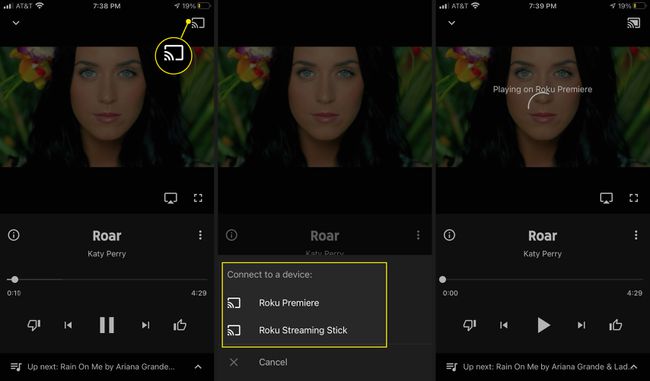
YouTube Music uľahčuje prehrávanie melódií na iných zariadeniach, takže si hudbu môžete vychutnať v celom dome. Tento proces je obzvlášť jednoduchý, ak máte zariadenia Google Home a Nest, pretože YouTube Music je integrovaná s týmito inteligentnými reproduktormi.
Prenášať YouTube Music do televízora je tiež jednoduché z aplikácie YouTube Music pre iOS alebo Android. Otvorte aplikáciu, klepnite na Obsadeniea potom vyberte svoje zariadenie.
Hudbu z YouTube môžete počúvať aj na inteligentnom displeji, ktorý využíva Google Assistant, ako sú napríklad inteligentné hodiny Lenovo. Ak váš inteligentný televízor podporuje aplikáciu YouTube, môžete pristupovať ku všetkému obsahu YouTube Music.
04
z 10
Detské ovládacie prvky: Blokujte explicitné skladby
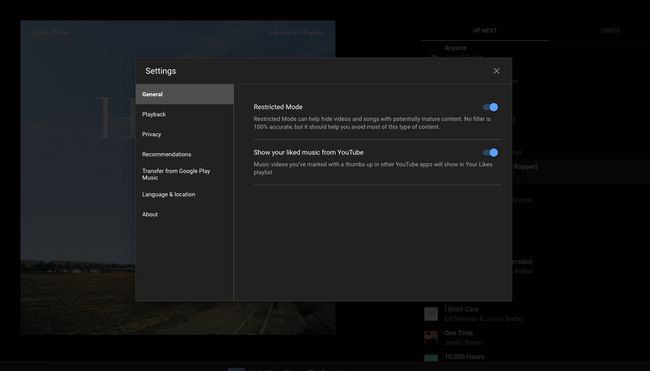
Ak dovolíte svojim deťom používať YouTube Music na streamovanie skladieb, je dobré ich chrániť pred explicitnými textami. YouTube Music to uľahčuje vďaka obmedzenému režimu, ktorý blokuje obsah pre dospelých.
Ak chcete povoliť obmedzený režim, prejdite na svoj profilový obrázok a vyberte nastaveniea potom zapnite Obmedzený režim.
05
z 10
Ako sa volá tá pieseň?: Vyhľadávanie podľa textu
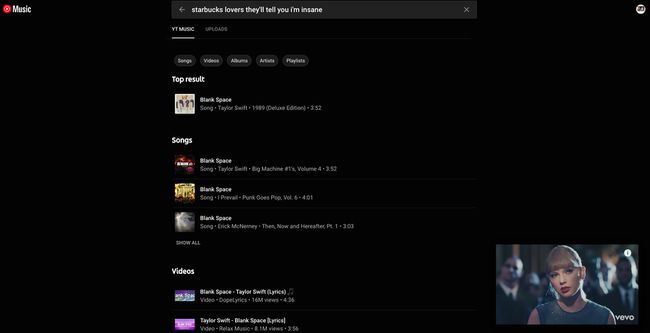
Ak poznáte melódiu piesne a viete niečo z nej zaspievať, no neviete si spomenúť na názov, YouTube Music vám pomôže. Výkonné vyhľadávacie algoritmy YouTube Music znamenajú, že do vyhľadávacieho panela môžete zadať niekoľko textov a YouTube Music vám ponúkne zoznam zhôd.
Vyberte si, či už používate YouTube Music na stolnom počítači alebo v mobilnej aplikácii pre iPhone alebo Android Vyhľadávanie, napíšte nejaký text a nájdite skladbu, ktorú máte na jazyku.
Tu je zábavný bonus. Ak napíšete nesprávne texty, YouTube Music pochopí podstatu. Napríklad písanie Milovník Starbucks prináša Taylor Swift's Prázdny priestor, s často nepochopenou frázou: "Mám dlhý zoznam bývalých mileniek."
06
z 10
Ako ste to vedeli?: Získajte prispôsobenú rozhlasovú stanicu
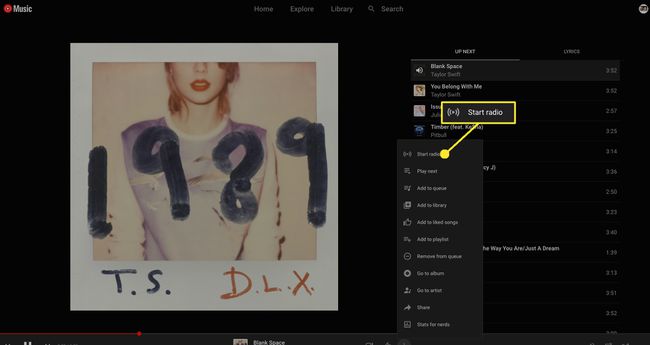
Zatiaľ čo mnohé služby na streamovanie hudby kladú dôraz na prispôsobenie, YouTube Music to posúva o stupeň vyššie s funkciou Rádio. Keď počúvate skladbu, ktorá sa vám naozaj páči, vyberte Viac (tri zvislé bodky) a potom vyberte Spustite rádio. YouTube Music vám automaticky vytvorí prispôsobenú rozhlasovú stanicu, ktorá bude obsahovať skladby podobné aktuálne prehrávanej skladbe.
Ak hľadáte prispôsobenejšie zoznamy skladieb, vaša domovská obrazovka YouTube Music automaticky vygeneruje niekoľko neustále sa aktualizujúcich Mojich zoznamov skladieb, vrátane My Super Mix, ktorý obsahuje ukážky skladieb podľa vášho vkusu, ako aj zoznamy skladieb, ktoré sa zameriavajú na konkrétne žánre hudby, ktorú Páči sa mi to.
07
z 10
Pracuj so mnou: Spolupracujte na zdieľaných zoznamoch skladieb
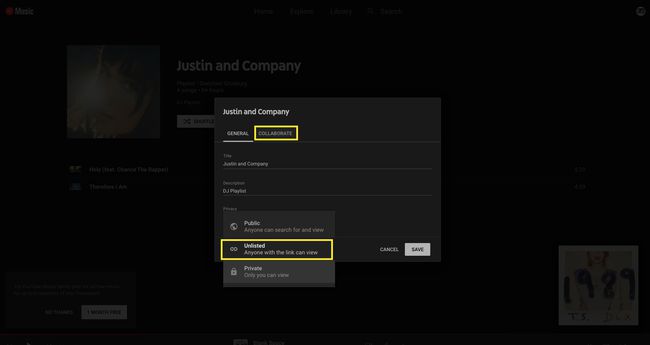
YouTube Music uľahčuje zdieľanie vašich zoznamov skladieb, aby si vaši priatelia mohli vychutnať váš výber. Ak pridáte alebo odstránite skladbu, služba automaticky aktualizuje váš zoznam skladieb, takže každý, s kým zoznam skladieb zdieľate, bude mať najnovšie verzie.
Ak chcete zdieľať zoznam skladieb, prejdite do svojho Knižnica, nájdite zoznam skladieb, vyberte Viac (tri zvislé bodky) a potom vyberte zdieľam.
Ak však hľadáte zoznam skladieb, ktorý bude viac spolupracovať, YouTube Music vám umožní určiť príjemcov zoznamu skladieb s povolením na pridávanie do zoznamu skladieb.
Ak chcete vytvoriť spoločný zoznam skladieb, prejdite do zoznamu skladieb a vyberte Upraviť zoznam skladieb. Zmeňte možnosť ochrany osobných údajov na Neuvedenéa potom vyberte Spolupracujte. Vyberte zdieľam zdieľať prepojenie na spoluprácu s priateľom.
08
z 10
Wake Me Up: Použite zoznam skladieb alebo skladbu ako budík
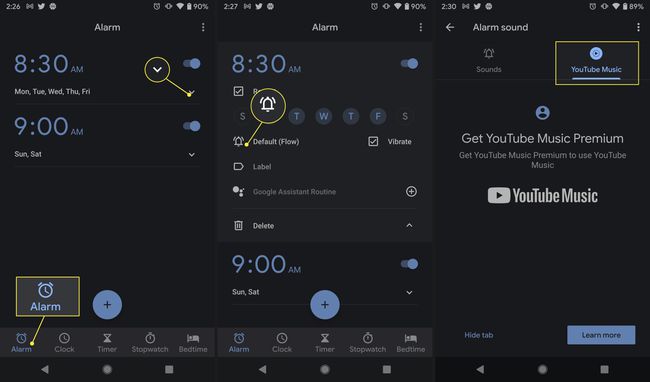
Zobuďte sa na svoju obľúbenú skladbu alebo si vytvorte špeciálny ranný zoznam skladieb, ktorý vás nabije energiou na celý deň, pomocou YouTube Music a aplikácie Hodiny Google. Táto funkcia funguje iba pre zariadenia so systémom Android. Hodiny Google zatiaľ nie sú k dispozícii pre iOS. Budete tiež potrebovať YouTube Music Premium.
V aplikácii Hodiny Google klepnite na Alarm. Nastavte budík a potom klepnite na šípka nadol. Klepnite na ikonu zvuk alarmu ikonu a potom klepnite na YouTube Music. Vyberte si skladbu alebo zoznam skladieb.
09
z 10
Zachovajte si to osobné: Nepomýľte si odporúčania, ak vás niekto iný počúva
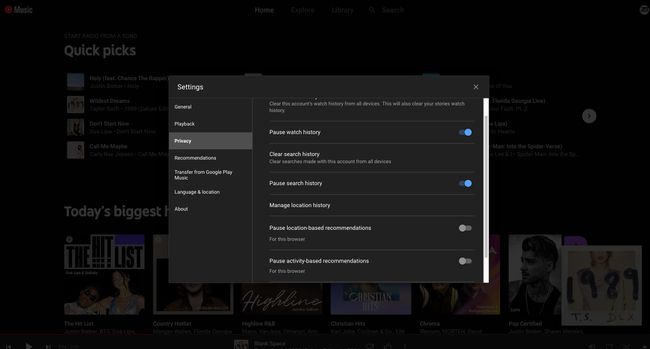
YouTube Music predstavuje vysoko prispôsobené prostredie. Neustále sleduje, aké typy hudby počúvate, aby mohol naplniť vašu ponuku podobnými skladbami.
Čo sa však stane, ak dovolíte niekomu inému používať vašu hudobnú aplikáciu YouTube? Napríklad, ak necháte svoje dieťa vybrať si pesničky, ktoré chce počúvať, budú vaše odporúčania zrazu zahŕňať Raffiho a Teletubbies?
YouTube Music umožňuje jednoducho vyhnúť sa tomu, aby ste si pokazili svoju hudobnú ponuku vkusom niekoho iného. Skôr ako umožníte svojmu dieťaťu alebo komukoľvek inému používať aplikáciu, prejdite na nastavenie > Ochrana osobných údajov a zapnite Pozastaviť históriu pozerania a Pozastaviť históriu vyhľadávania. Týmto spôsobom nič, čo niekto iný počúva, neovplyvní vaše odporúčania.
10
z 10
Nastavte si náladu: Nájdite melódie, keď neviete, čo presne chcete
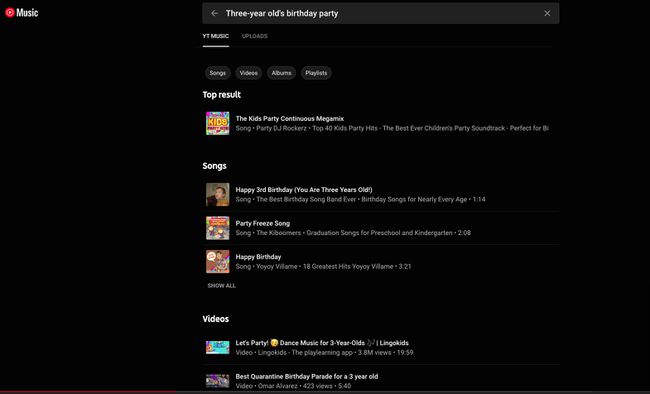
Ak máte na starosti hudbu na dievčenské večery, detskú narodeninovú oslavu dinosaurov alebo čokoľvek iné, netrápte sa starostlivým zostavovaním zoznamu skladieb. Úžasná funkcia vyhľadávania YouTube Music urobí ťažkú prácu za vás.
Prejdite do vyhľadávacieho panela a vyhľadajte hudobnú atmosféru, ktorú hľadáte. Napríklad zadajte Oslava narodenín trojročného dieťaťa prinášať ponuky ako Happy Third Birthday, The Party Freeze Song a Tanečná hudba pre trojročných.
Bez ohľadu na to, akú hudbu na pozadí potrebujete, YouTube Music vám môže pomôcť!
